こんにちは!こー(@910zKoh)です。
Visual Studio Code(以下、VS Code)にSlackを利用するための拡張機能をインストールして、VS Code上からSlackでチャットができるようにします。
以下のような方におススメです。
今回インストールする拡張機能は『Team Chat – for Slack and Discord』です。SlackだけでなくDiscordというチャットアプリでも使うことができるようです。この拡張機能を選んだ理由は、以下の3点です。
- 『Skack』で拡張機能の検索を掛けたときに一番上に出てきた
- インストール数が一番多かった(2018/9/26時点で24,115インストール)
- 直近でバージョンアップされており開発が活発そうだった

環境
- Windows 10 Pro
- Visual Studio Code 1.27.2
インストール
- 拡張機能のマーケットプレイスを開き、『Team Chat – for Slack and Discord』をインストールします。インストール後、一度VS Codeを再起動します
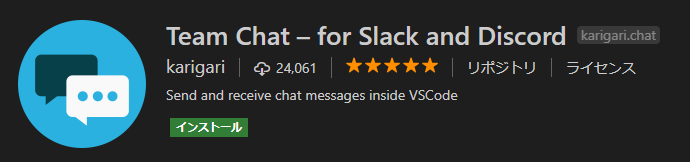
-
Ctrl + Shift + Pでコマンドパレットを開き、『Sign In with Slack』と入力しEnter

-
ブラウザで認証画面が立ち上がるので、『許可する』をクリックします
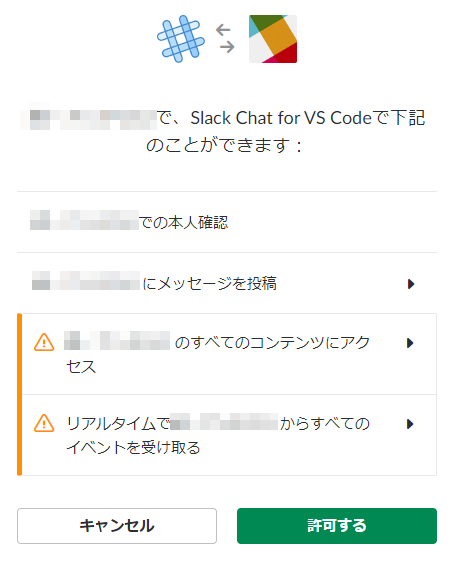
-
Visual Studio Codeを開くか聞かれるので『Visual Studio Codeを開く』をクリックします
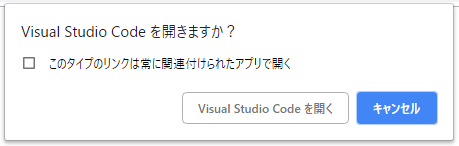
-
認証するか聞かれるので『はい』をクリックします
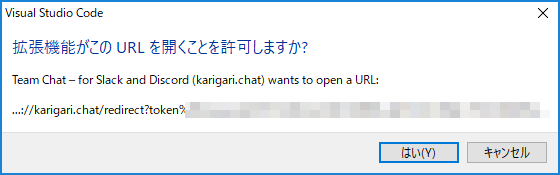
これでVS CodeでSlackが使えるようになったはずです。
自動で認証されなかった場合は手動でトークンを設定するために追加で以下の手順を実行します。
- 『Copy token』をクリックしてアクセストークンをコピーしておきます

-
コマンドパレットを開き、『Chat: Configure Access Token』と入力しEnter

-
Skackを選択

-
先ほどコピーしておいたアクセストークンをペーストしてEnter

で、いけるはずです。
Slackにアプリが追加されているか確認
WebブラウザなどからSlackにログインし、アプリケーションが追加されているか確認します。
- 左側にあるメニューから、Appをクリックする
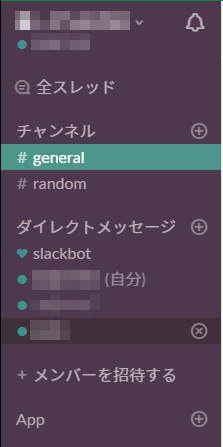
- アプリ一覧に『Slack Chat for VS Code』が追加されていることを確認する
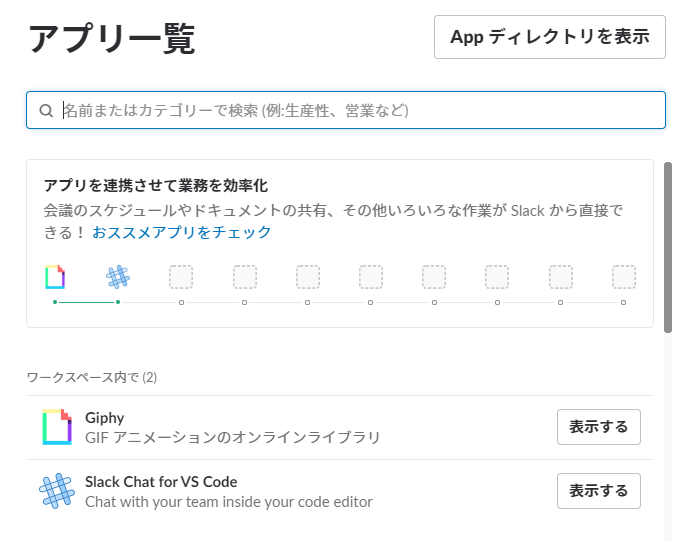
VS Code上でSlackを使う
コマンドパレットでChat: Openコマンドを実行すると、分割ウィンドウにSlackの画面が表示されます。
主なもので、とりあえず以下のコマンドだけ覚えておけば大丈夫そうです。
| コマンド | 動作 |
|---|---|
| Chat: Open | Slackを開く |
| Chat: Change Workspace | ワークスペースを切り替え |
| Chat: Change Channel | チャンネルを切り替え |
または、VS Code画面左側のアクティビティバーにSlackのアイコンが追加されているので、アイコンをクリックするとチャンネルなどを選択できるビューが表示されます。
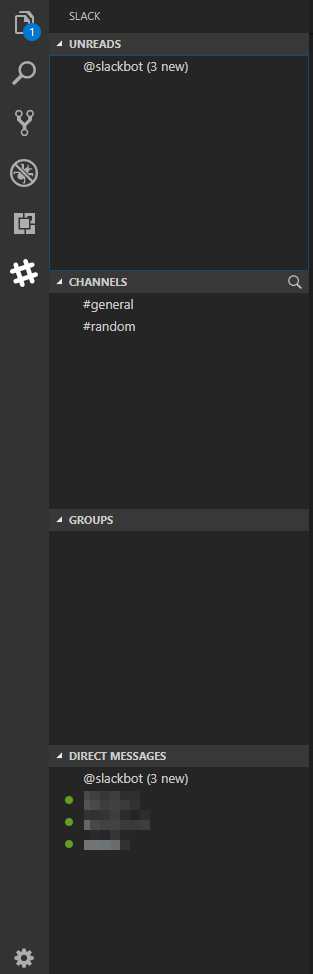
使用感
ちょっと使ってみてできること、できないことをまとめてみると以下のような感じです。
できること
- メッセージの投稿
- メッセージの閲覧
できないこと
- 「/active」などのコマンドの実行
- 画像の投稿/閲覧
- 絵文字の投稿
- ファイルの共有
- 規定数(結構少ない)以上のメッセージの表示
このように、できることは非常に限られますがメッセージの投稿/閲覧に限定して使うならまったく問題ないです。ただし、表示できるメッセージ数が結構少なく、過去のメッセージを検索出来ないのが結構つらいです。
メッセージの投稿と直近のメッセージの閲覧以上のことをやりたい場合にはブラウザ経由で使用するか公式アプリを入れたほうがよさそうです。ただ、はじめにも書いたように作者が頻繁にアップデートしてくれているのでこの辺も改善してくかもしれないですね。



コメント